大家好,我是Flashcer,MIUI玩机爱好者、萌新小米粉。 有人问我,MIUI 12内测版的状态栏如何切换到之前旧版的控制中心的样子? 毕竟在MIUI 12里面通知栏和控制中心是分开的,有些米粉用的不习惯,也不适应。 其实,MIUI 12的设置里面有一个开关,可以设置一下,就能轻松地恢复到MIUI 12之前旧版的控制中心的样子。
Flashcer目前使用的钉子户米6,发现MIUI 12的内测版也可以一键轻松地切换到MIUI 12之前旧版的控制中心的样子。
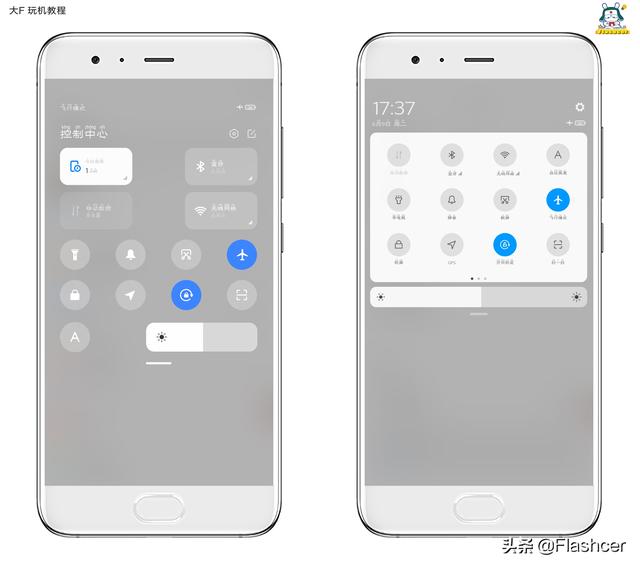
同时,在米10机器也核对过,也有相同类似的操作,把MIUI 12状态栏切换到旧版控制中心。
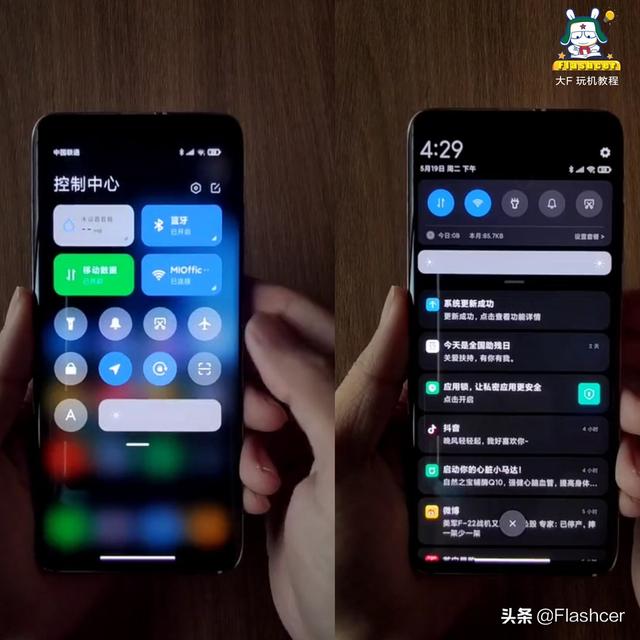
只是现在不同的机型,有些有刘海,有些无,在系统设置选项,操作步骤不太一样,但是关键性的入口都是一样。

1、图文操作教程
首先以米6机型为例,操作过程如下: 设置方法: 1) 打开【设置】——找到【显示】——点击【状态栏】,如下图:
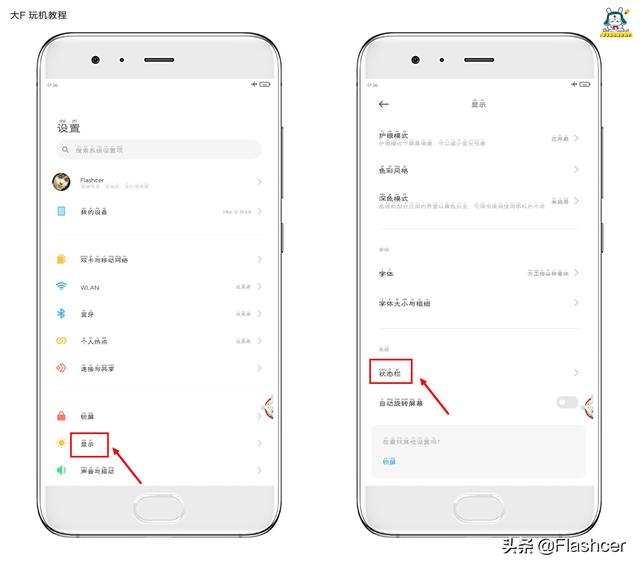
2)关闭【使用新版控制中心】,保存返回桌面即可。
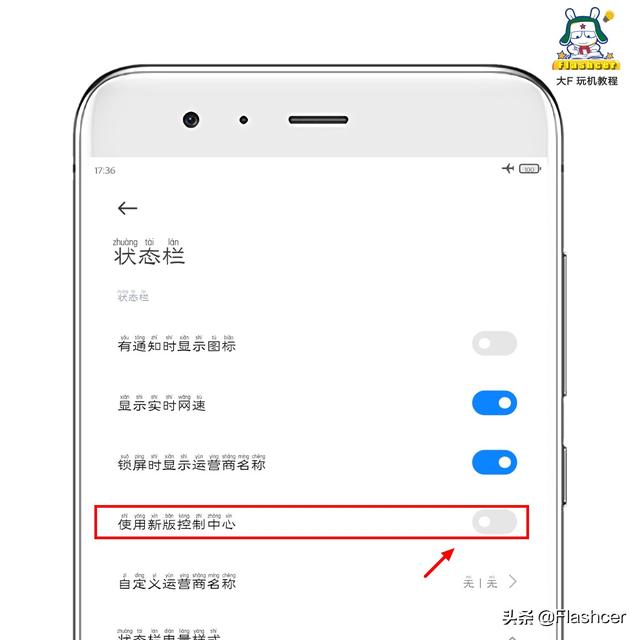
接着以米10真机为例,只是米10的【设置】里面“【使用新版控制中心】”已更名,叫做【关闭控制面板】。 设置方法: 1) 打开【设置】——找到【显示】——点击【屏幕刘海与状态栏】,如下图:
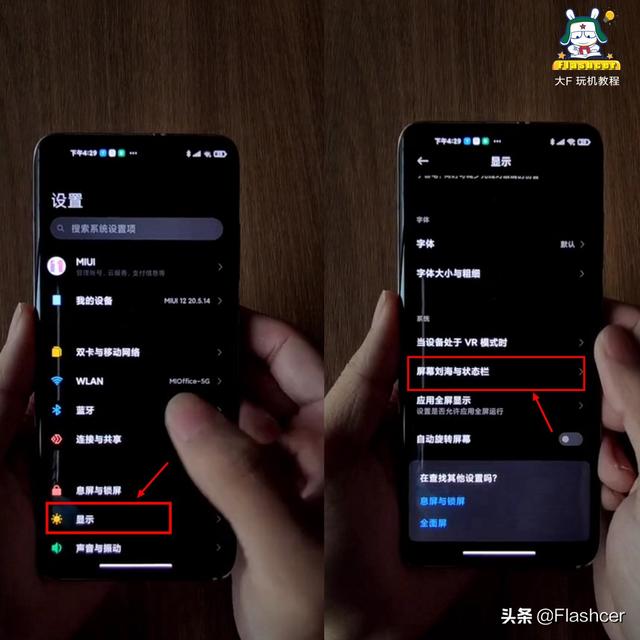
2)关闭【使用控制面板】,保存返回桌面即可。
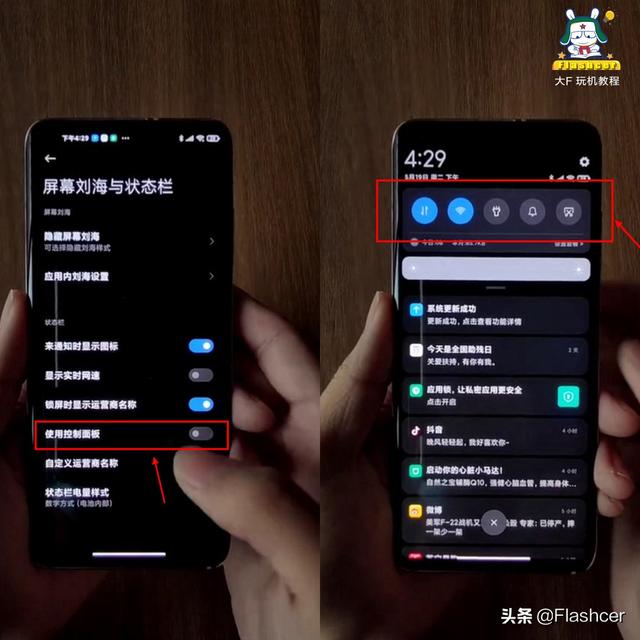
2、视频操作教程
米6演示操作:
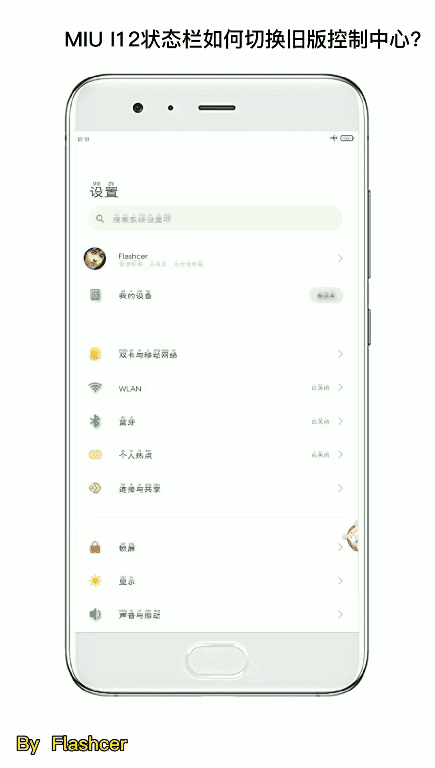
米10演示操作:
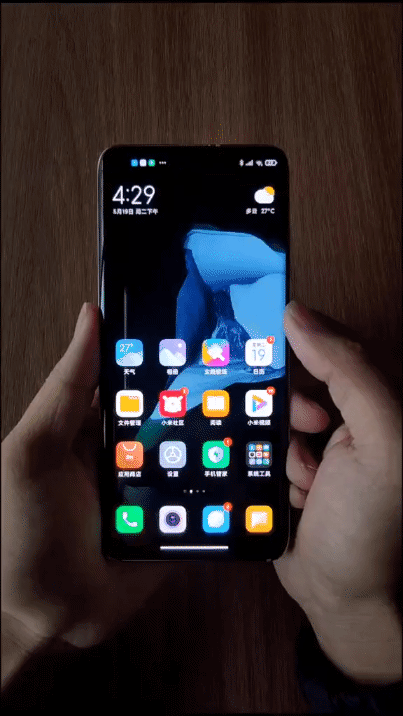
3、总结
简单来说,MIUI 12内测版的状态栏可以一键切换到之前旧版的控制中心的样子,完全不用刷机,或者Root等借助其他插件繁琐操作。只是米6 和米10等机型不同,在设置最后关闭的选项叫法不同而已,但是本质都是通过【设置】里面找到【状态栏】里面【控制面板】选项。
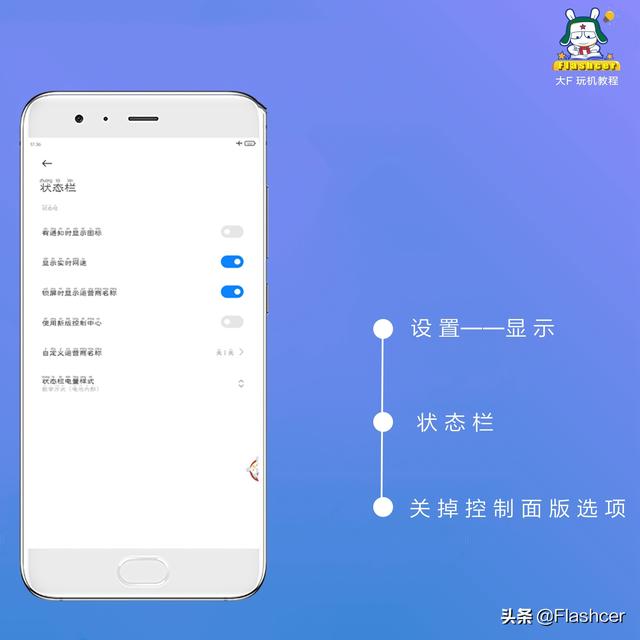
以上就是今天的所有内容, 感谢大家阅读, 欢迎大家多多评论区留言互动、当然点赞、收藏都是一个支持, 也欢迎关注@Flashcer 看看以往的玩机技巧教程和MIUI资源分享。























 被折叠的 条评论
为什么被折叠?
被折叠的 条评论
为什么被折叠?








